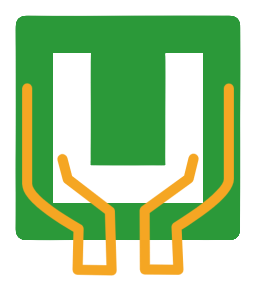更换 UI 组件库
默认组件库
uview-plus 是基于 uView 2.x 修改的 Vue 3 版本,包含一套 .d.ts 适配组件类型 uview-plus/types,支持多平台兼容。
然而,开发者可能有不同需求,如仅需微信小程序、希望有更好的 UI(uview 并不总是美观)或更简洁的 UI 文档等。此时,更换 UI 库需要以下步骤:
- 卸载原有
uview-plus库 - 安装其他 UI 库
下面将详细介绍更换两个主流 UI 库——nutui 和 Wot Design Uni 的过程。
卸载 uview-plus 库
卸载命令
pnpm un uview-plus更新 pages.config.ts
移除相关配置:
easycom: {
custom: {
- '^u--(.*)': 'uview-plus/components/u-$1/u-$1.vue',
- '^up-(.*)': 'uview-plus/components/u-$1/u-$1.vue',
- '^u-([^-].*)': 'uview-plus/components/u-$1/u-$1.vue',
},
},更新 tsconfig.json
移除相关配置:
"types": [
"@dcloudio/types",
"@uni-helper/uni-app-types",
"pinia-plugin-persist-uni",
- "uview-plus/types",
// .....
]更新 uni.scss
移除样式:
- @import "uview-plus/theme";更新 App.vue
移除样式:
<style lang="scss">
/* 注意要写在第一行,同时给style标签加入lang="scss"属性 */
- @import "uview-plus/index";
</style>更新 main.ts
移除导入:
import { pinia } from '@/stores'
- import uviewPlus from 'uview-plus'
import { createSSRApp } from 'vue'
import App from './App.vue'
import 'uno.css'
export function createApp() {
const app = createSSRApp(App)
- app.use(uviewPlus)
app.use(pinia)
return {
app,
}
}现在 uview-plus 已从项目中完全移除。
安装 nutui 库
安装
pnpm add nutui-uniapp组件导入
注意
自动按需导入组件有
unplugin和easycom两种方式,请勿混用~
推荐 unplugin 方式
配置插件
vite.config.ts
import { defineConfig } from "vite";
import UniApp from "@dcloudio/vite-plugin-uni"
// ....
import Components from 'unplugin-vue-components/vite'
import { NutResolver } from "nutui-uniapp"
// ....
export default defineConfig({
// ...
plugins: [
// ...
// 确保放在 `UniApp()` 之前
UniComponents({
resolvers: [
NutResolver()
]
}),
UniApp()
]
});使用 easycom 方式
更新 pages.config.ts:
{
easycom: {
autoscan: true,
custom: {
'^nut-(.*)?-(.*)': 'nutui-uniapp/components/$1$2/$1$2.vue',
'^nut-(.*)': 'nutui-uniapp/components/$1/$1.vue',
},
},
// ...
}类型提示
tsconfig.json(需要IDE 支持)
{
"compilerOptions": {
// ...
"types": [
"nutui-uniapp/global.d.ts"
]
}
}样式引入
更新 App.vue:
<!-- 注意这里的 lang="scss",并且没有 scoped -->
<style lang="scss">
@import "nutui-uniapp/styles/index.scss";
// ...
</style>更新 uni.scss:
@import "nutui-uniapp/styles/variables.scss";完整代码已上传本模板子分支,开箱即用:https://github.com/sunpm/unisave/tree/nutui
更多详细信息请参阅 NutUi 文档。
安装 Wot Design Uni 库
pnpm add wot-design-uni配置 easycom 自动引入组件
传统vue组件,需要安装、引用、注册,三个步骤后才能使用组件。easycom将其精简为一步。
只要组件路径符合规范(具体见easycom),就可以不用引用、注册,直接在页面中使用。
uni-app 考虑到编译速度,直接在pages.config.ts内修改easycom不会触发重新编译,需要改动页面内容触发。
请确保您的pages.config.ts中只有一个easycom字段,否则请自行合并多个引入规则。
// pages.config.ts
{
easycom: {
autoscan: true,
custom: {
'^wd-(.*)': 'wot-design-uni/components/wd-$1/wd-$1.vue',
},
},
// 此为本身已有的内容
pages: [
// ......
],
}类型提示
在 tsconfig.json 中通过 compilerOptions.type 指定全局组件类型。
{
"compilerOptions": {
// ...
"types": [
"wot-design-uni/global"
]
}
}完整代码已上传本模板子分支,开箱即用:GitHub - sunpm/unisave at wot-design-uni
更多详细信息请参阅 Wot Design Uni 文档。